Linux(2)--VMware Ubuntu下载与安装
2017-09-14 19:15
267 查看
现在的很多服务器都是linux系统的,很多生产上的框架和工具都是安装在服务器上的,而且有不少大公司都要求熟悉在linux上开发,因此从个人职业发展有必要去多了解一下linux, Ubuntu是一个以桌面应用为主的 Linux操作系统 ,版本更新快,开源免费,是我们入手Linux的不错之选。
仅仅只是为了学习的话,在虚拟机上安装Linux会方便快捷很多,下面我来分享一下我的下载和安装。
1.下载地址:https://www.ubuntu.com/index_kylin ,中文页面下载地址:http://cn.ubuntu.com/
打开上面的连接,我们来到如下页面,点击download:
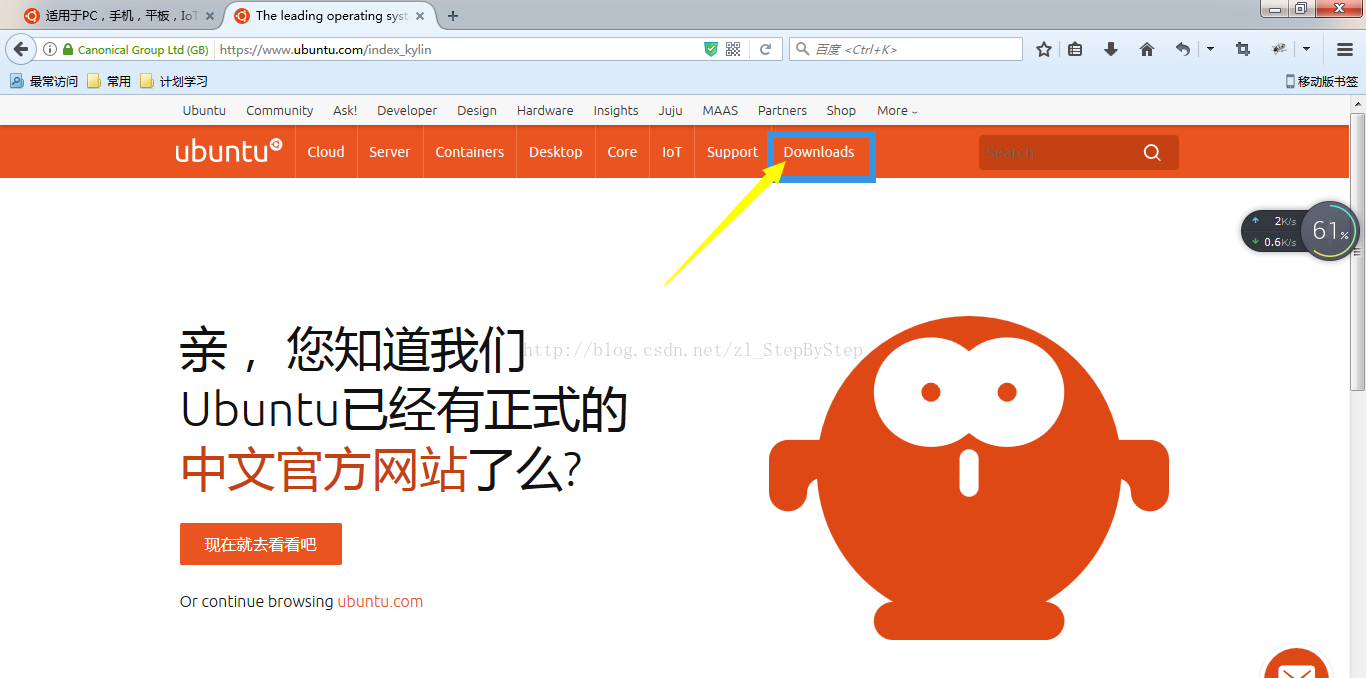
2.点击Ubuntu Desktop
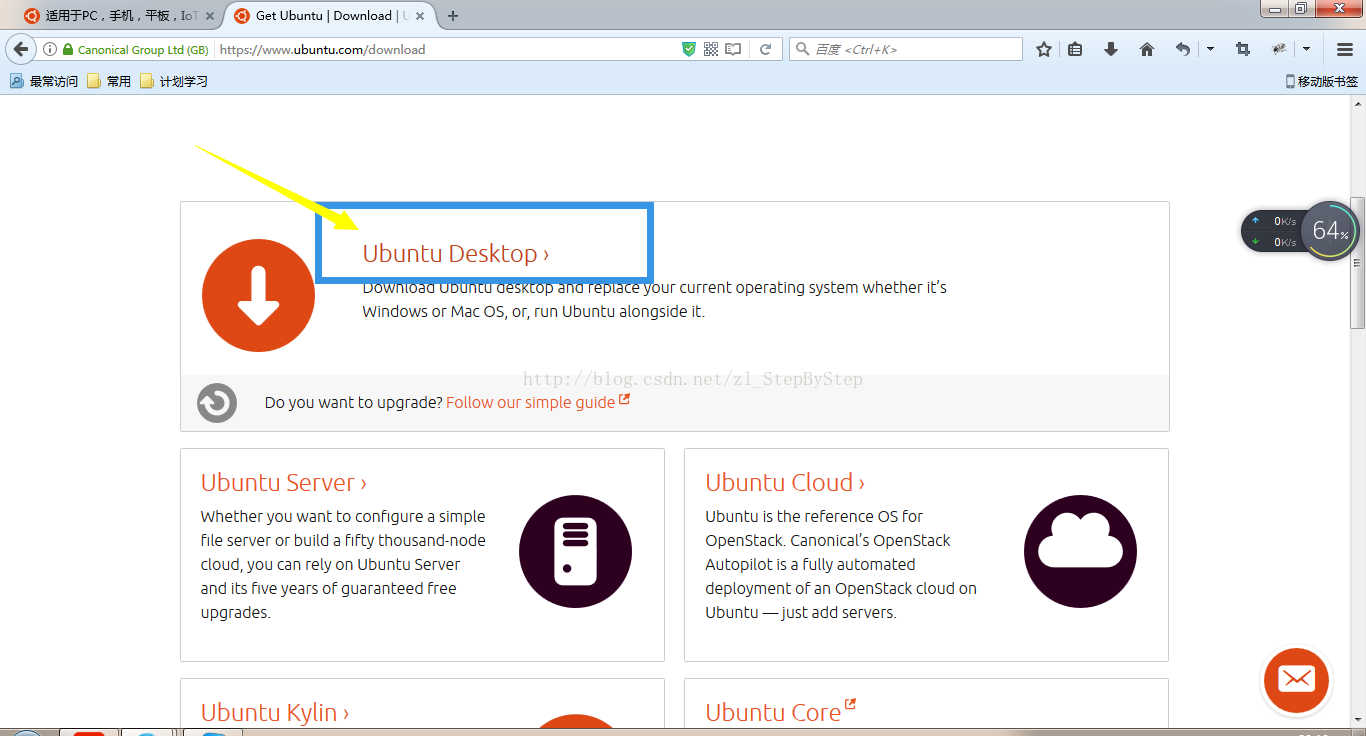
3.然后选择Ubuntu 16.04 LTS release notes
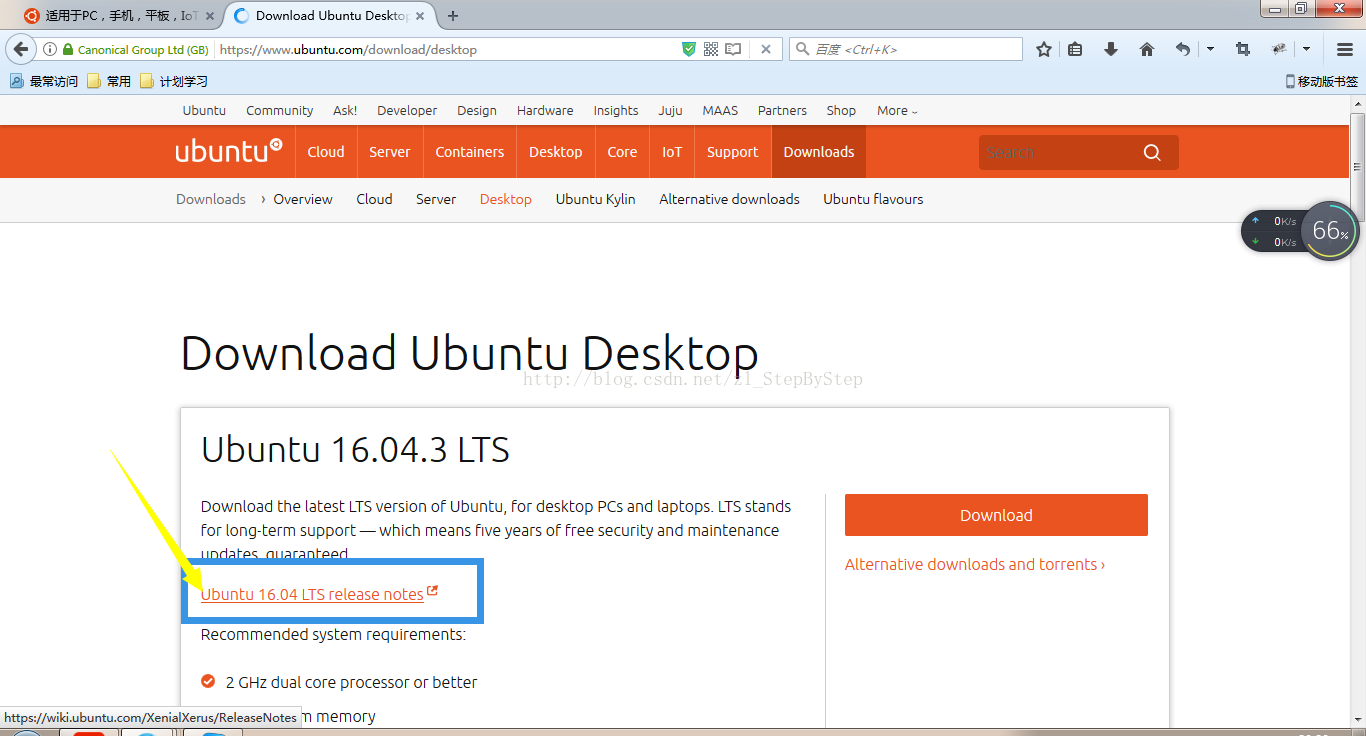
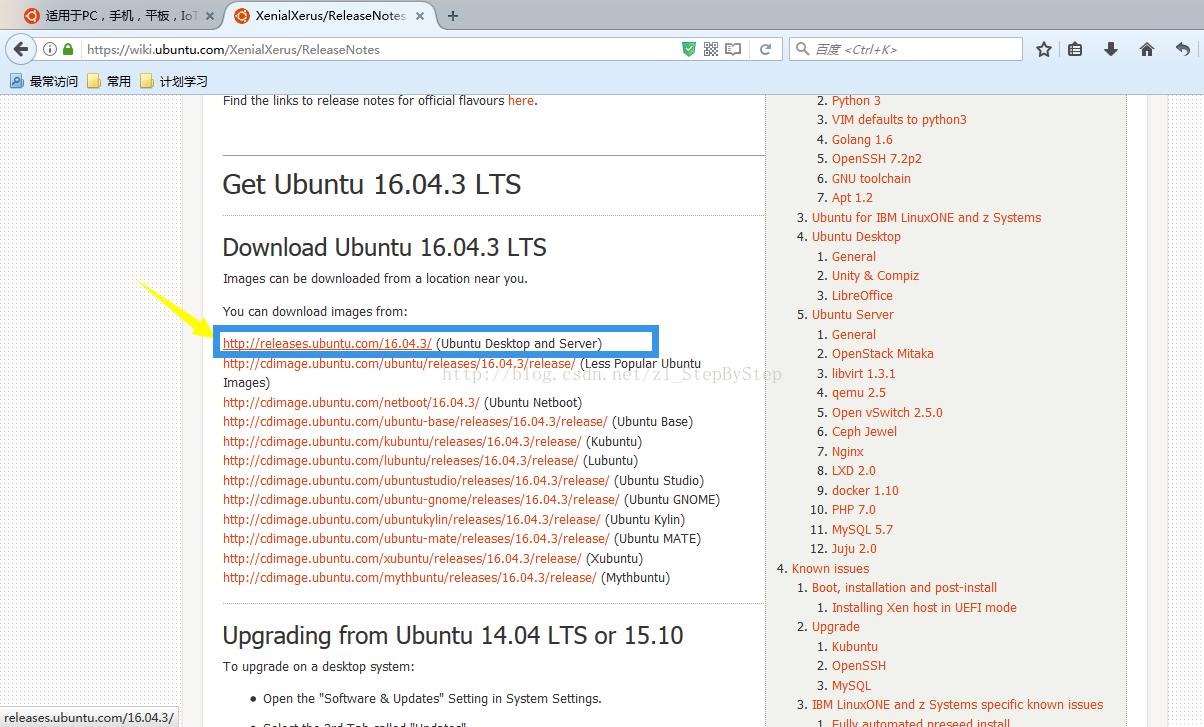
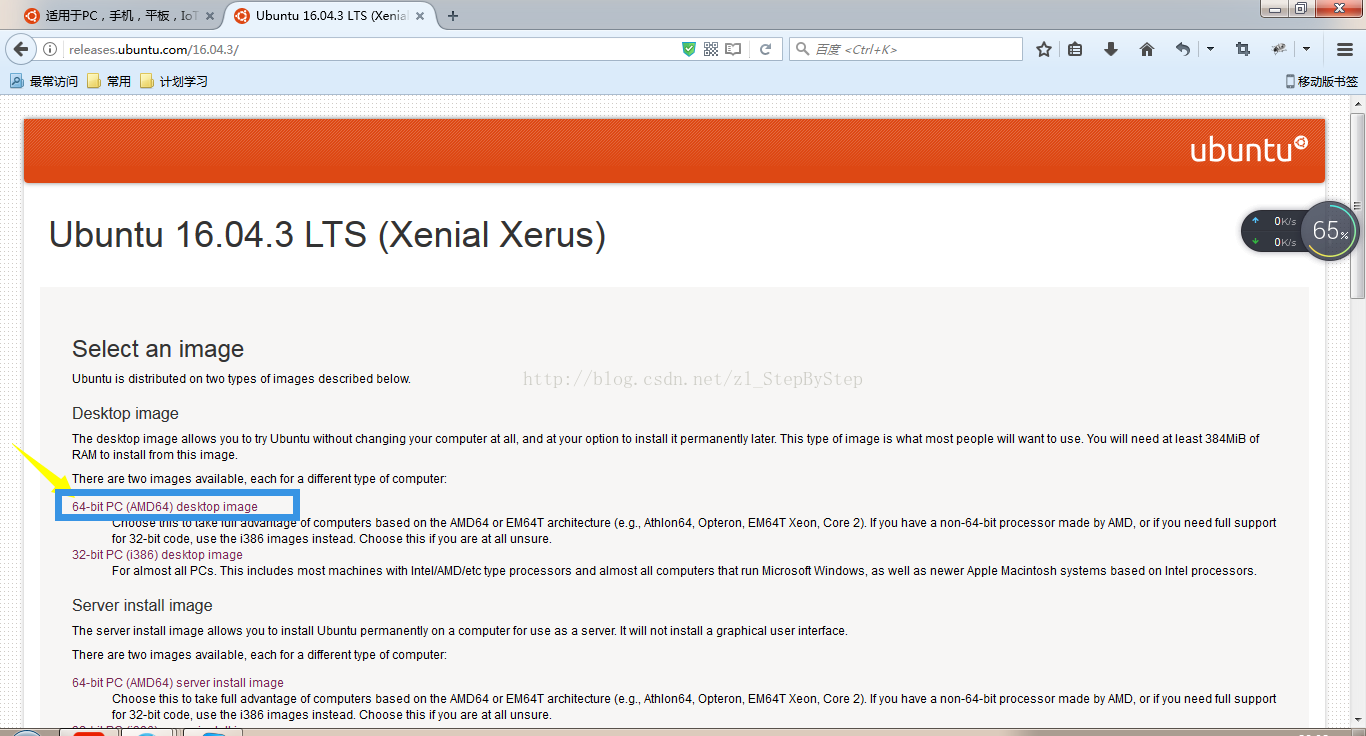
1.VMware的下载和安装都很简单。下载直接百度,在百度软件中心下载就好了。(大概四百多兆)
2.下载完成即可安装,安装可以全部采取默认,看个人而定。
3.安装完成之后启动VMware,需要输入产品密钥(我的是vmware workstation 12),这个自己随便百度一个就可以了。
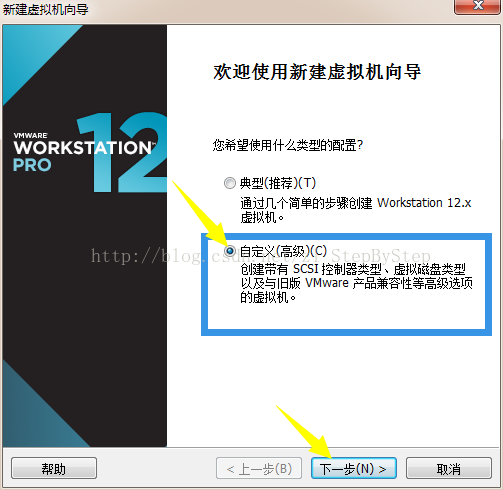
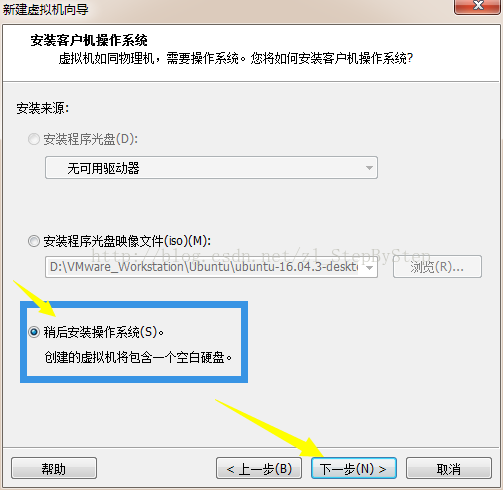
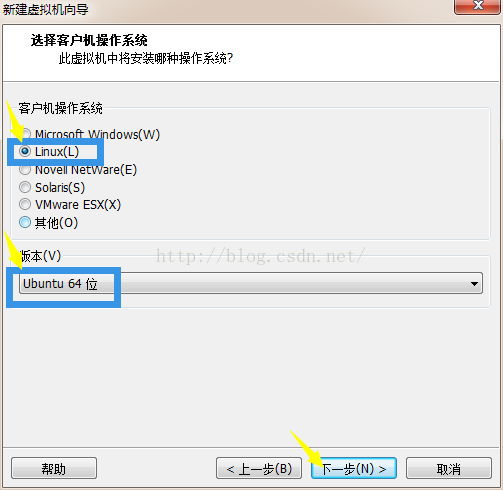
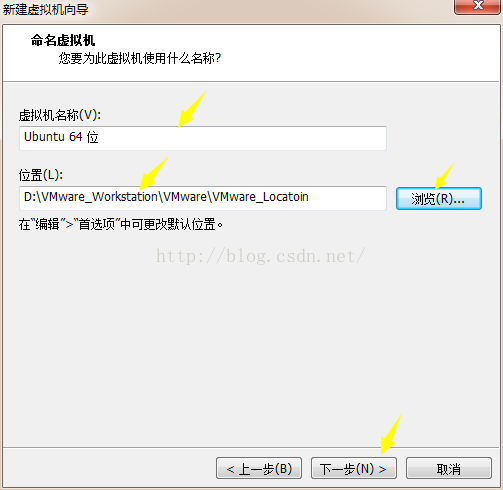
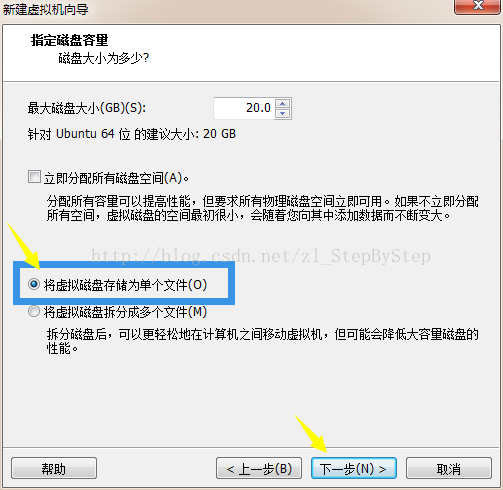
8.然后如下图,选择我们第一步下载的Ubuntu镜像的目录,然后点击“关闭”,“完成”,向导配置完成。
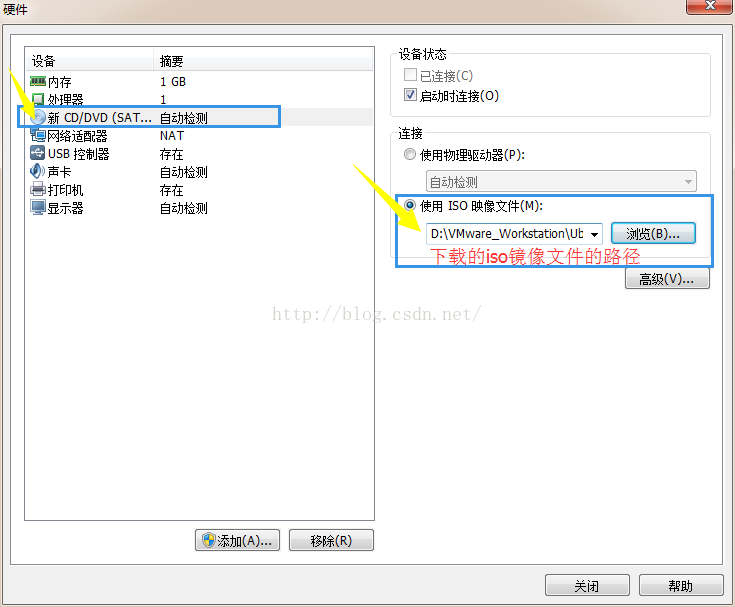
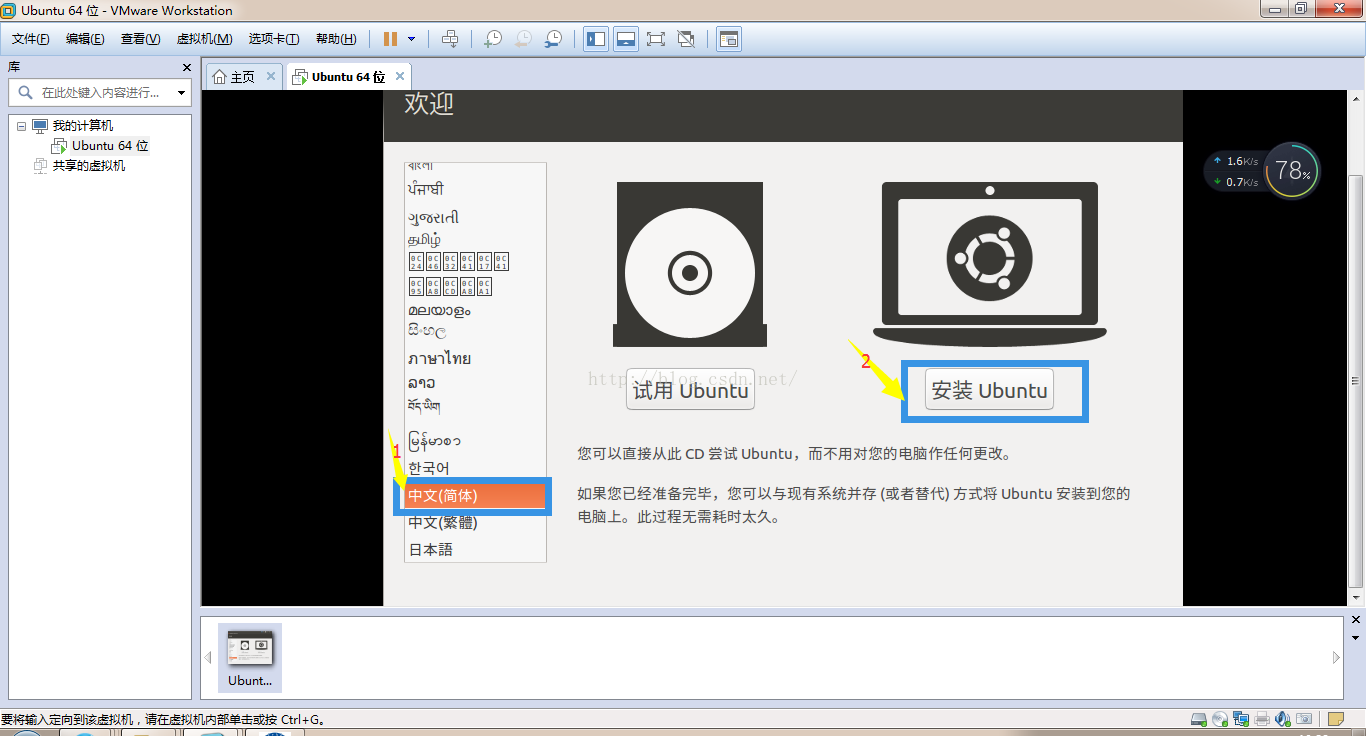
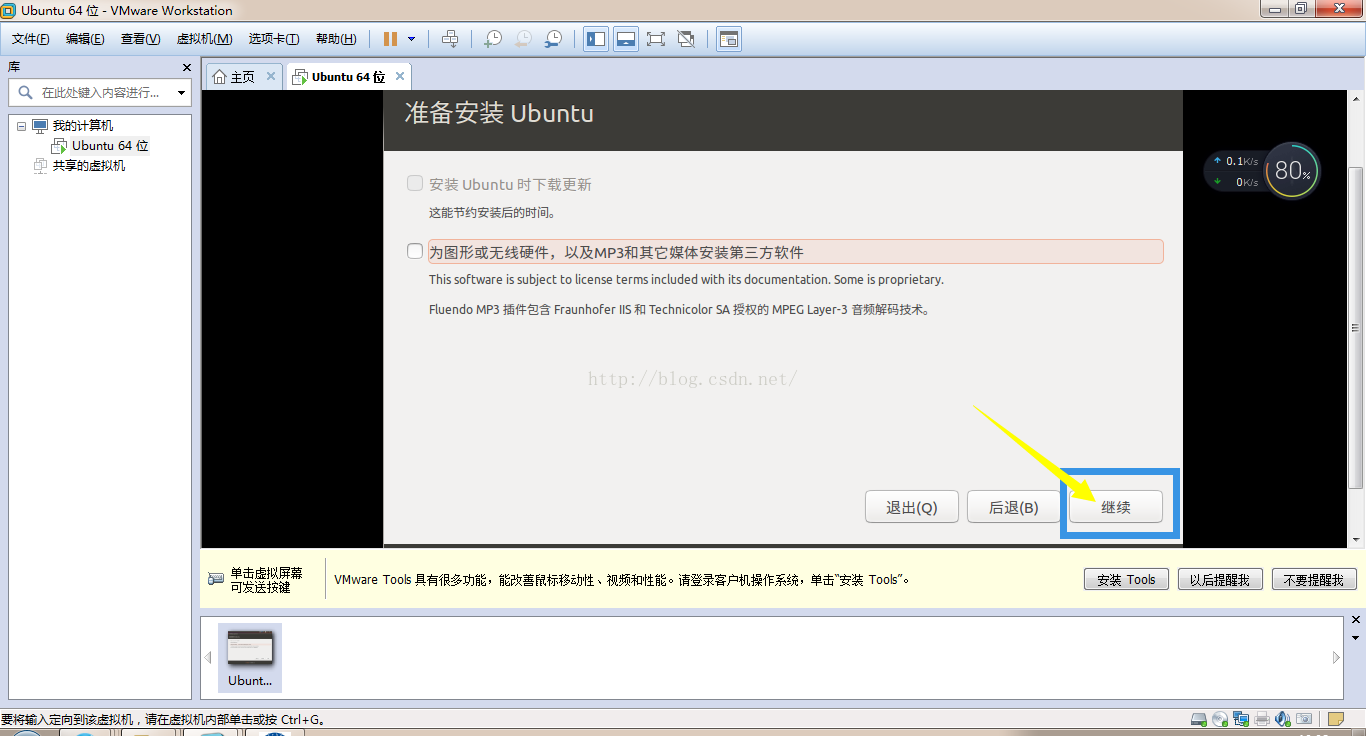
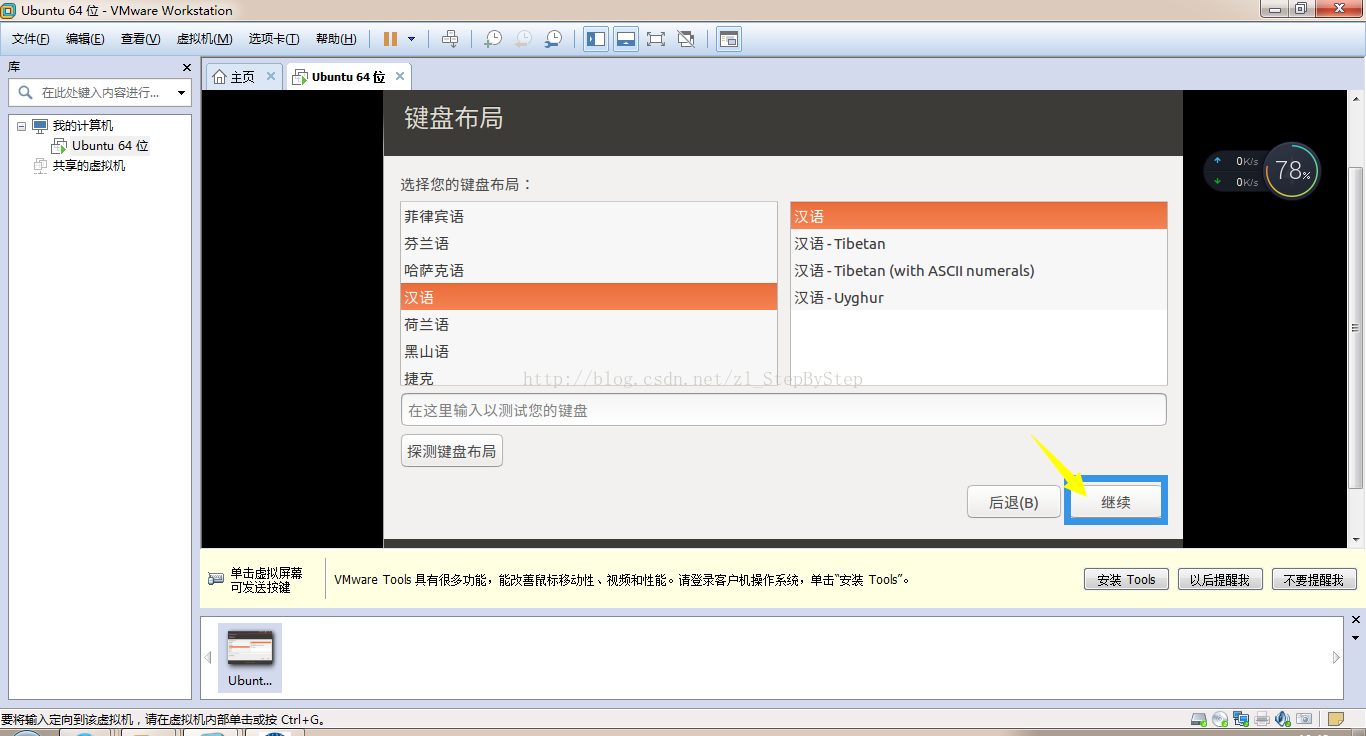
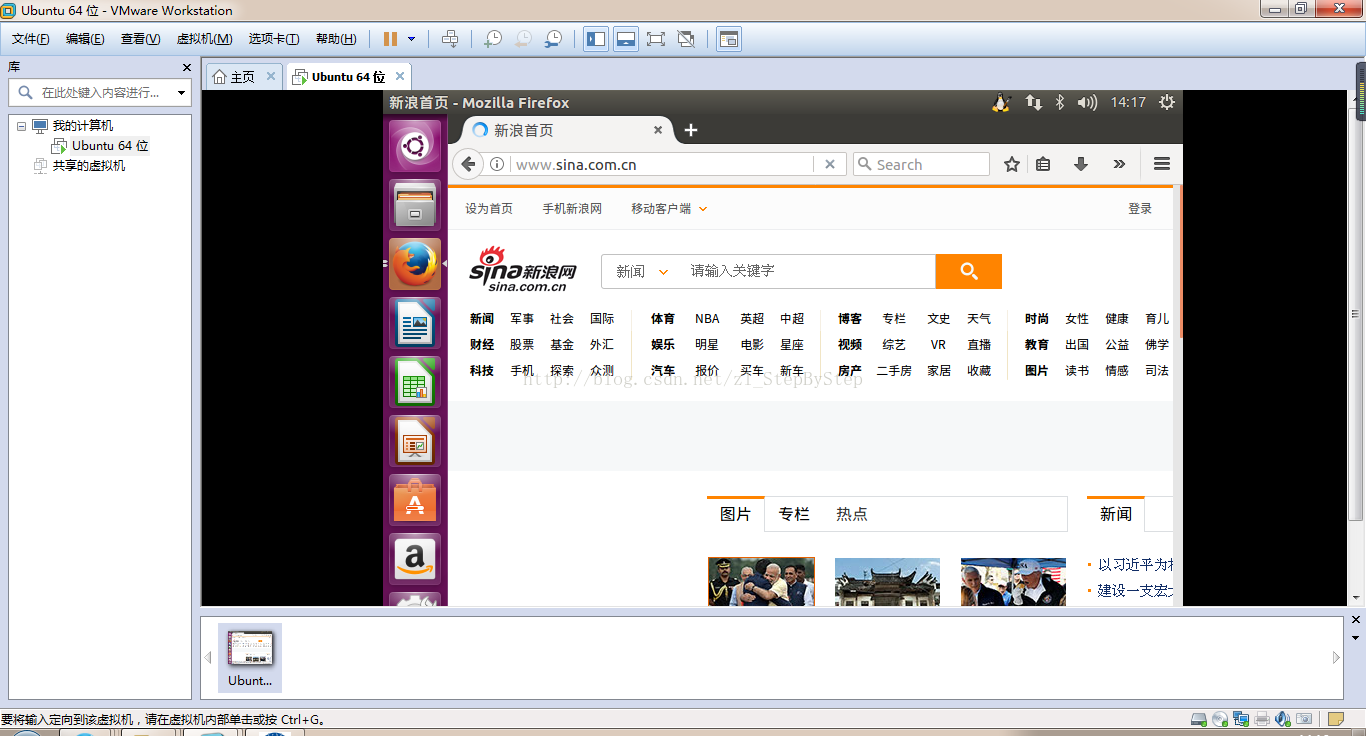
以上便是我的安装过程,希望对你有帮助!!!
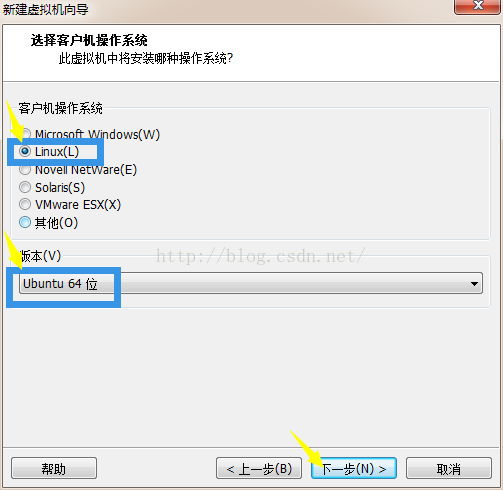
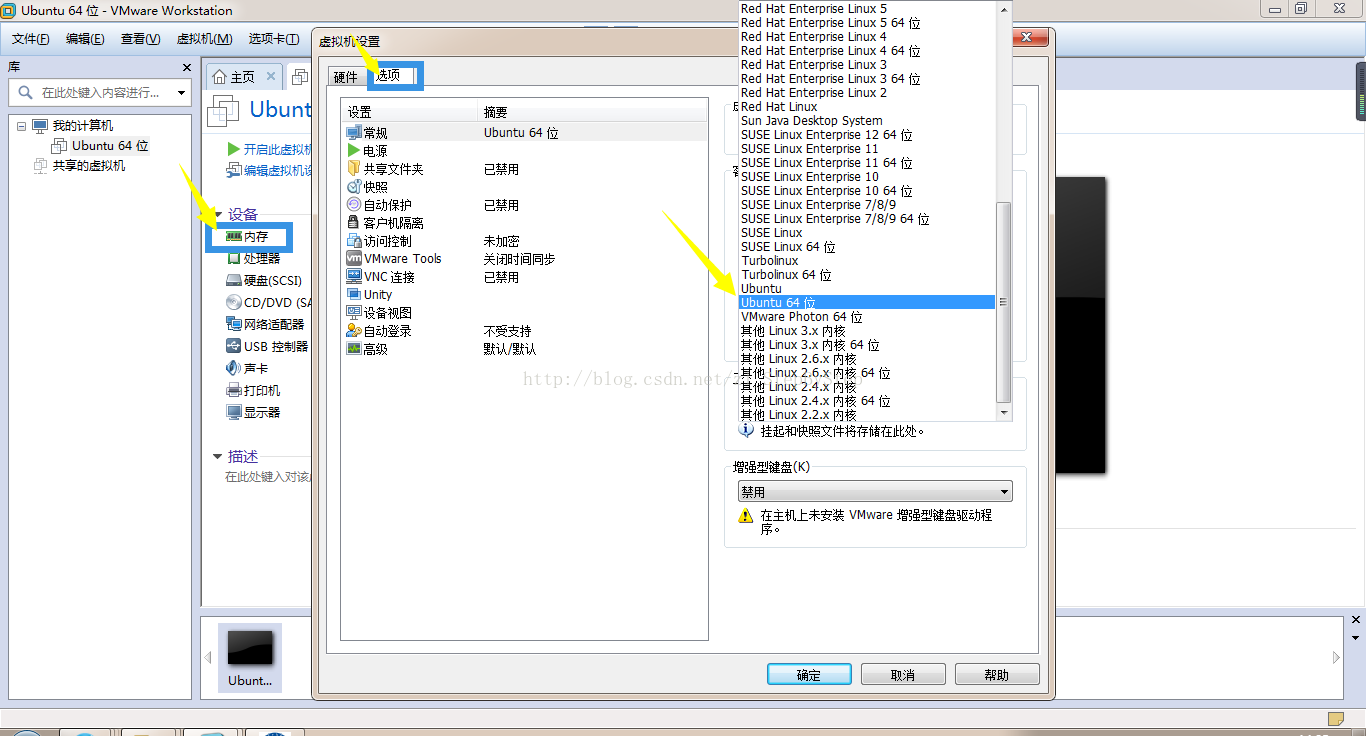
2.报如下错误:
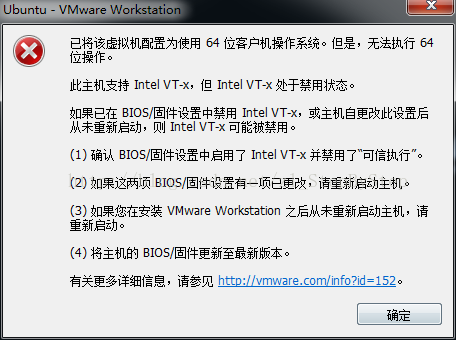
可能原因是:你的电脑没有支持虚拟化
解决办法:重启电脑,进入bios(博主的进入bios的键是F10),设置虚拟化启用。
进入bois后选择Security选项:
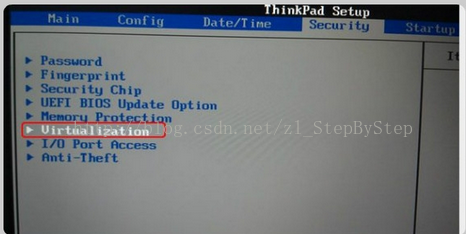
[b]选择Virtualization,回车进入,按+键修改俩个选项为enabled:[/b]
[b]
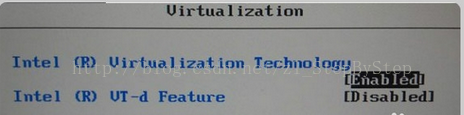
[/b]
然后按F10,输入y保存退出即可。
设置了启用了虚拟化之后,继续上面没有完成的步骤即可
仅仅只是为了学习的话,在虚拟机上安装Linux会方便快捷很多,下面我来分享一下我的下载和安装。
一、下载Ubuntu镜像文件
1.下载地址:https://www.ubuntu.com/index_kylin ,中文页面下载地址:http://cn.ubuntu.com/
(这两个都可以,以第一个为例)
打开上面的连接,我们来到如下页面,点击download: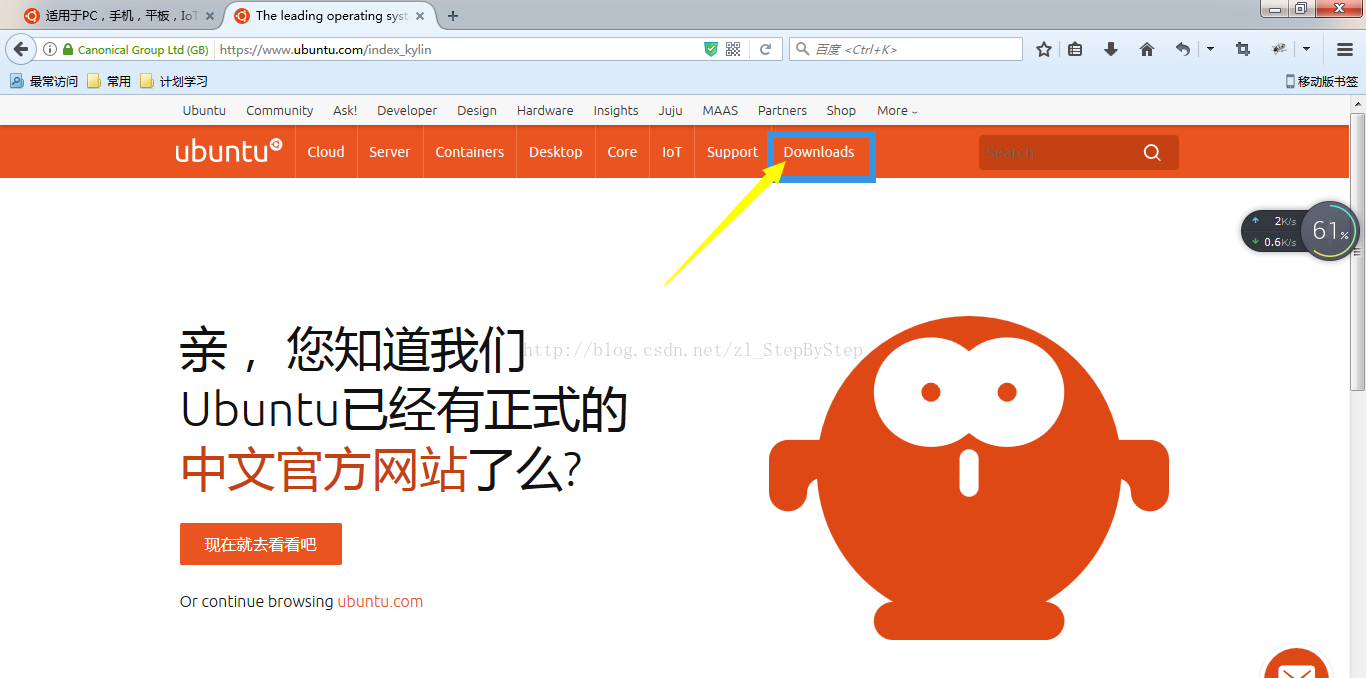
2.点击Ubuntu Desktop
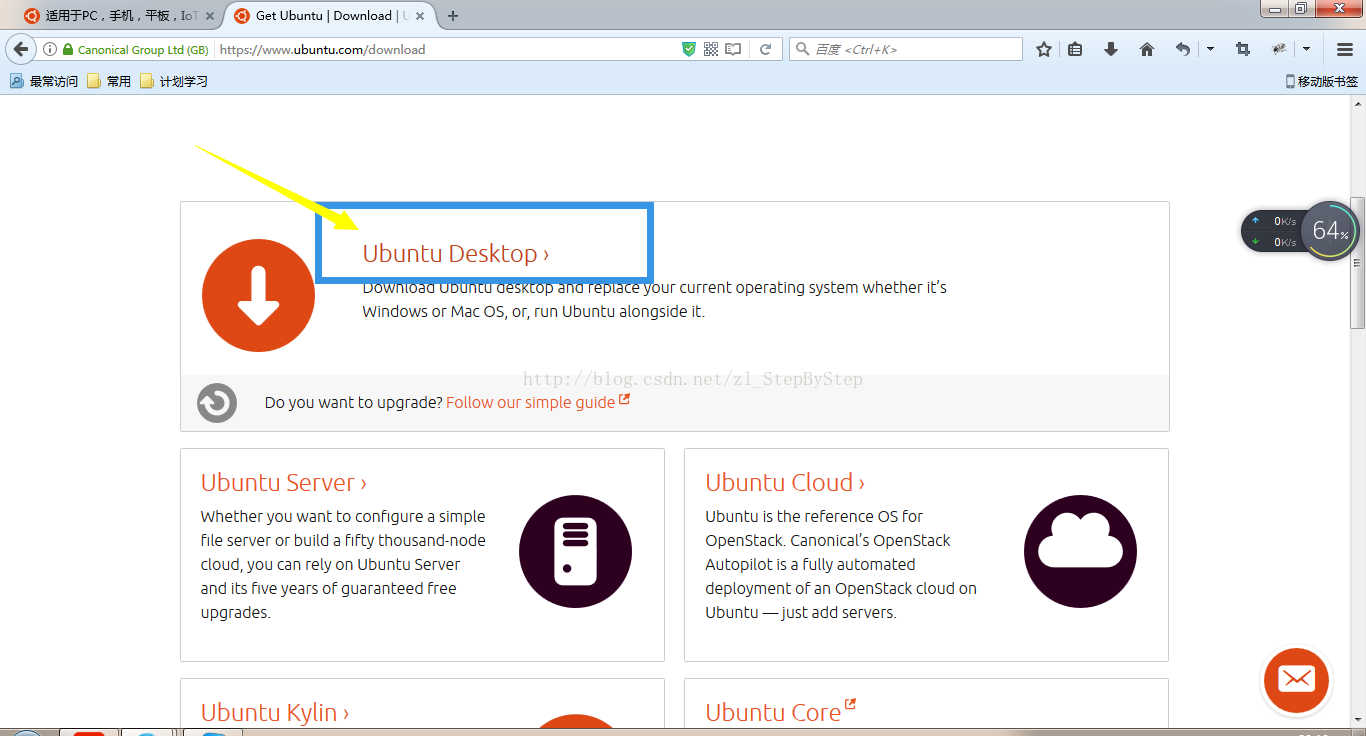
3.然后选择Ubuntu 16.04 LTS release notes
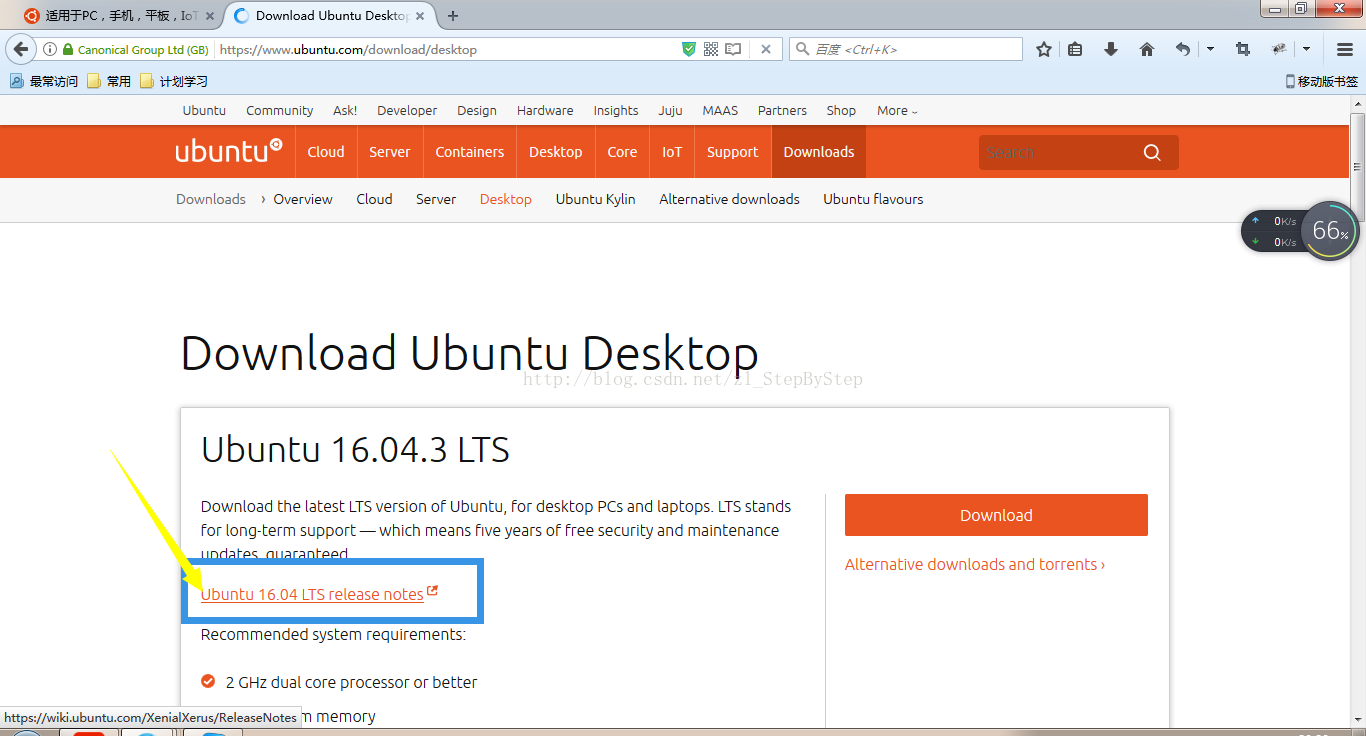
4.选择Ubuntu Desktop and Server:
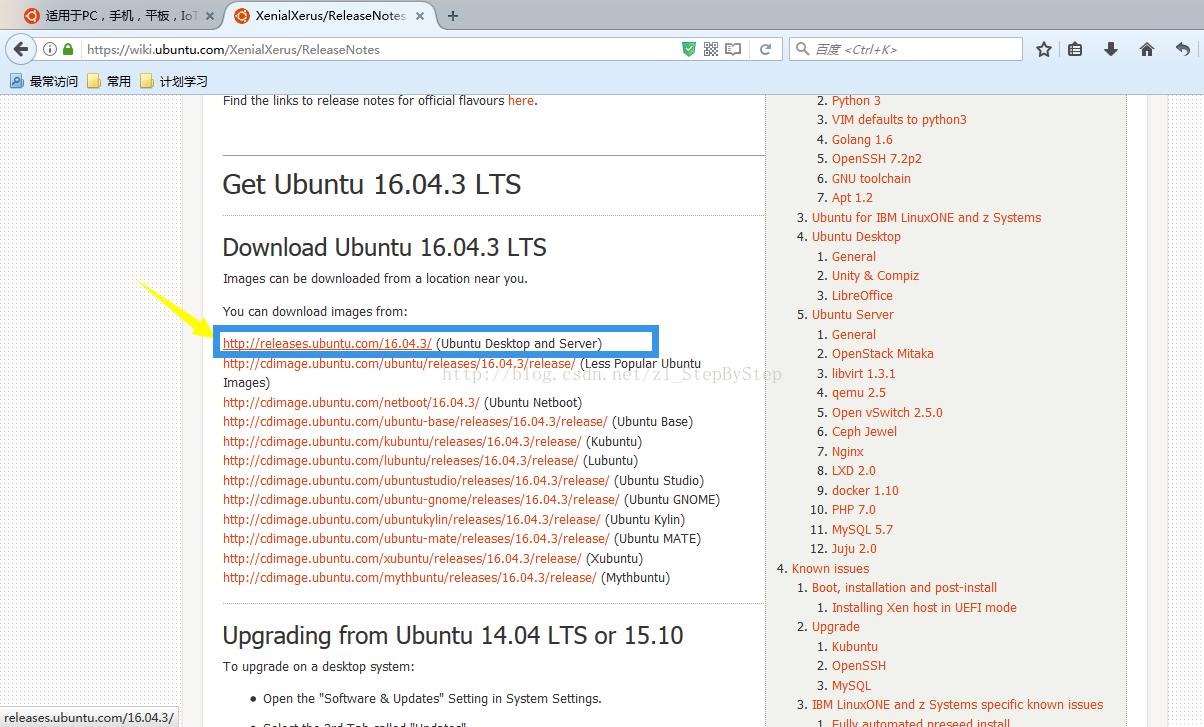
5.接下来我们选择桌面版64-bit PC (AMD64) desktop image,我的电脑是64位的。
另外desktop 和 server版的区别主要是:桌面版面向个人电脑使用者,可以进行文字处理、网页浏览、多媒体播放和玩游戏。本质上说,这是一个为普通用户所定制的多用途操作系统。另一方面,服务器版旨在充当web服务器,可用来托管文件、网页及相似内容。
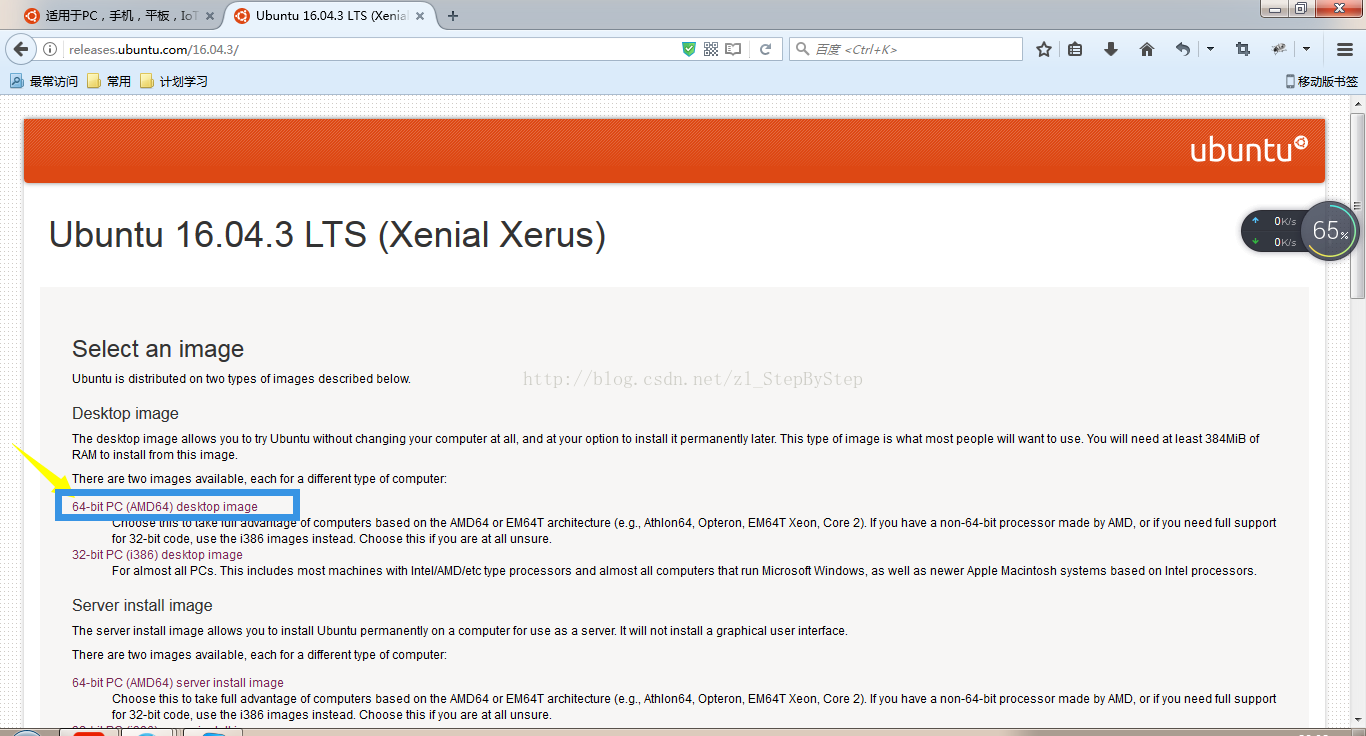
最新版有1.5G,下载时间会比较长噢。
二、VMware的下载与安装
1.VMware的下载和安装都很简单。下载直接百度,在百度软件中心下载就好了。(大概四百多兆)
2.下载完成即可安装,安装可以全部采取默认,看个人而定。3.安装完成之后启动VMware,需要输入产品密钥(我的是vmware workstation 12),这个自己随便百度一个就可以了。
d610
三、在VMware上安装Ubuntu
1.选择 创建新的虚拟机;
2.向导选择自定义
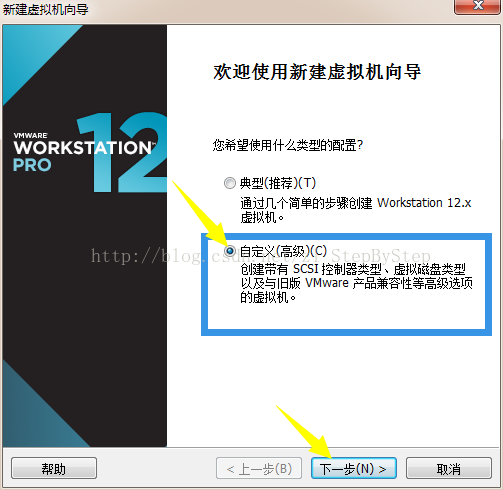
3.然后下一步再下一步,直到这里,选择最后一项。(中间那一项有路径是因为我之前安装过Ubuntu,如果是第一次安装,那里应该是空白)
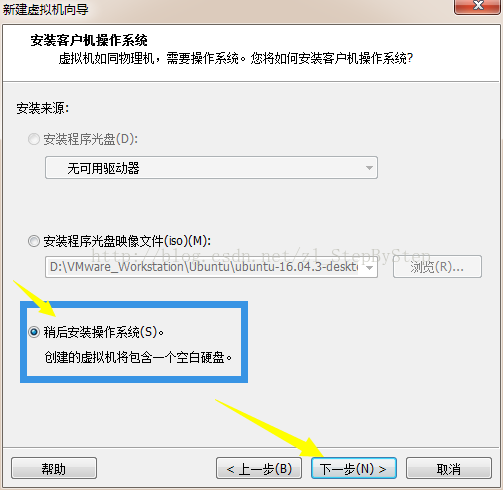
4.然后选择linux,注意这里下面的下拉选择 Ubuntu64位,因为我们下载的是64位的,如果你的电脑是32位的,就选Ubuntu即可。
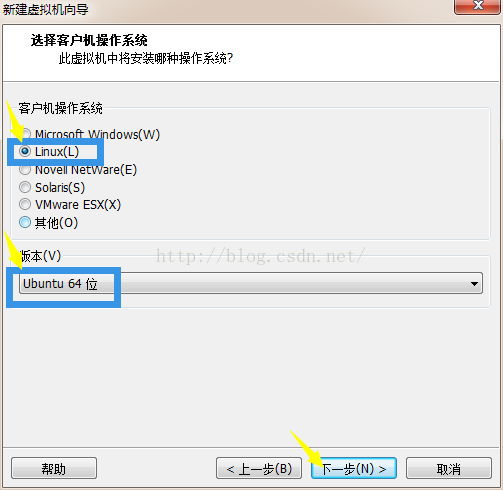
5.第一个文本框中虚拟机名字可以就默认,第二个文本框中选择安装位置,这里必须输入一个已存在的目录
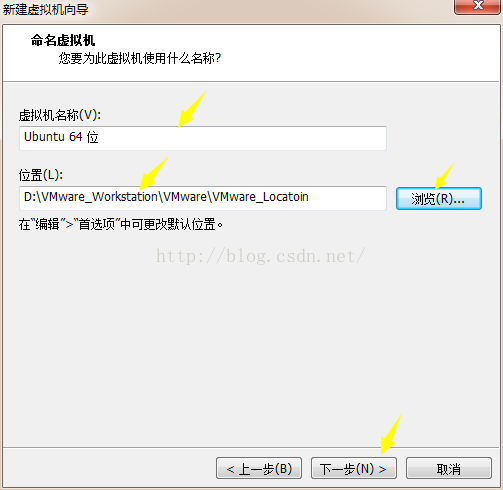
6.后面设置处理器和内存的,电脑配置好的可以试试,否则采用默认的,博主这里是采用默认的,然后下一步…,直到这里,选择将虚拟机存储为单个磁盘:
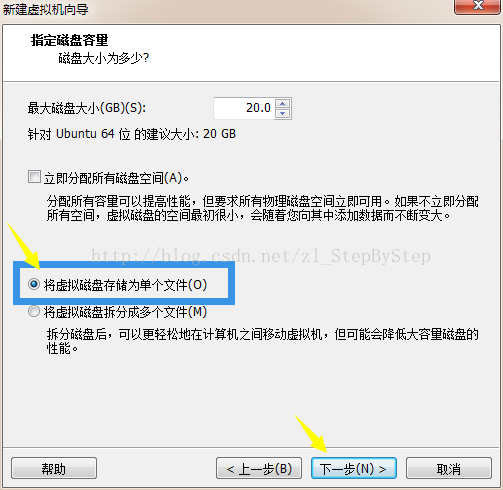
7.然后下一步,到如下页面,点击 自定义硬件:
8.然后如下图,选择我们第一步下载的Ubuntu镜像的目录,然后点击“关闭”,“完成”,向导配置完成。
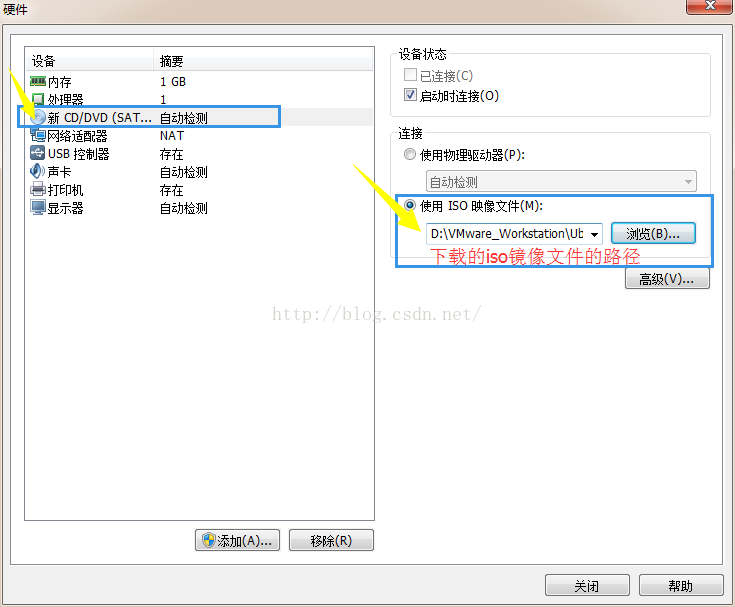
9.[b]虚拟机已经配置完毕,接下来我们开启虚拟机:[/b]
10.[b]然后就会来到如下界面,如果出现错误请看(四、可能遇到的错误),我们选择中文简体点击Install Ubuntu:[/b]
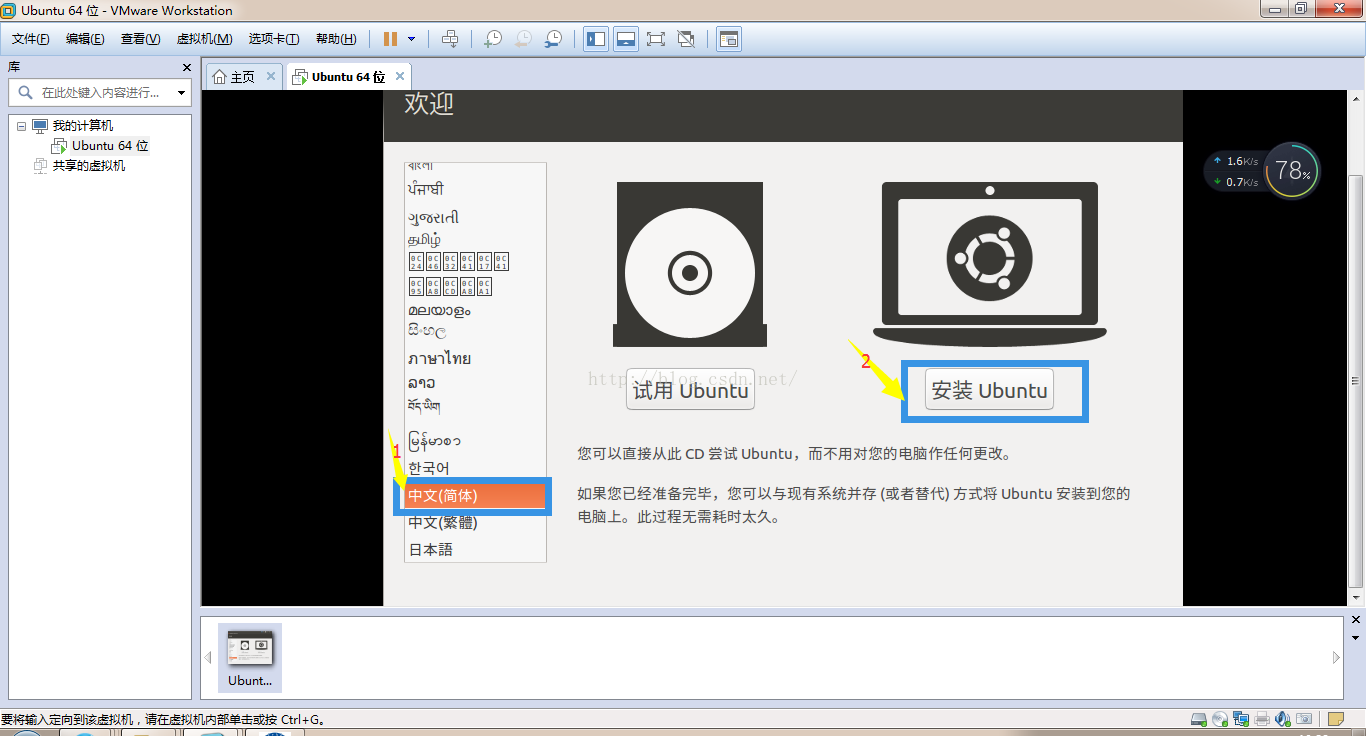
11.[b]到了如下界面,我们点击继续:[/b]
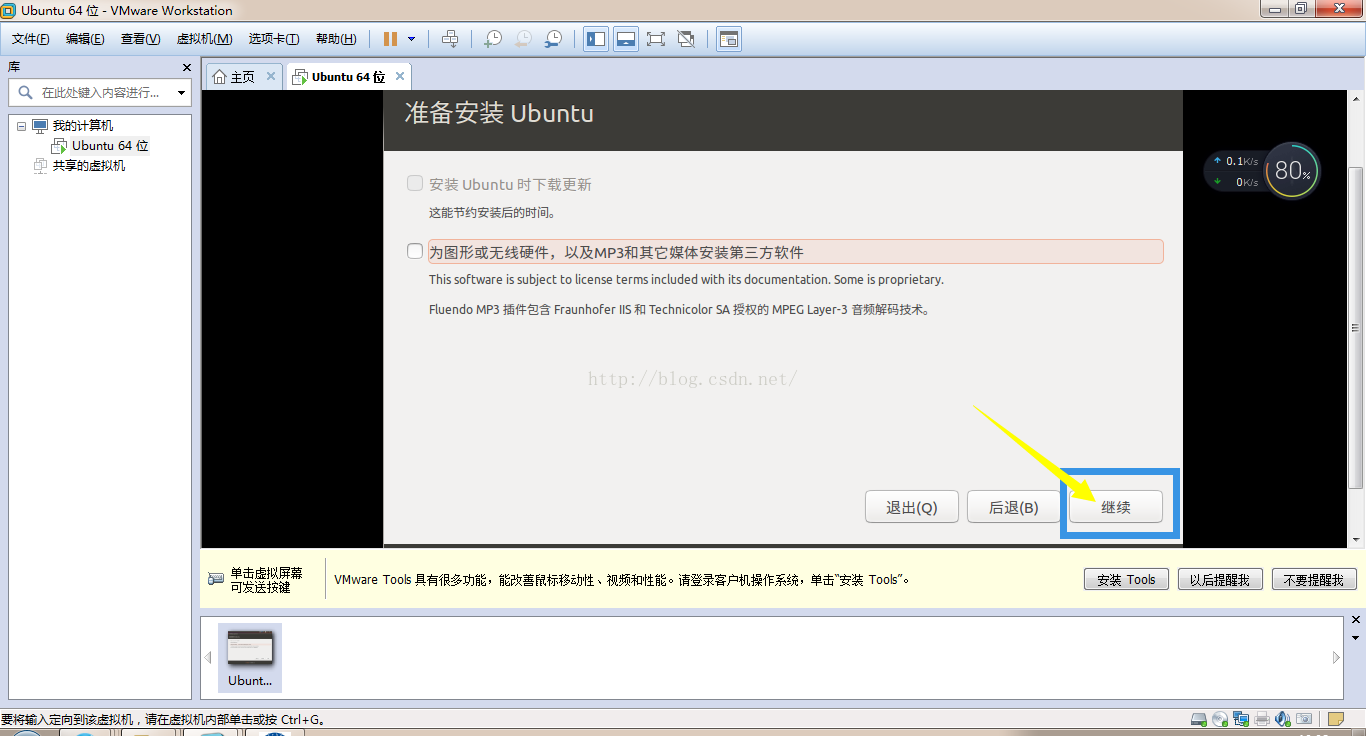
12.[b]然后点击,现在安装:[/b]
13.[b]到了这界面,点击继续:[/b]
14.[b]如下,输入你的位置,随便输入就好:[/b]
15.[b]然后选择汉语,点击继续:[/b]
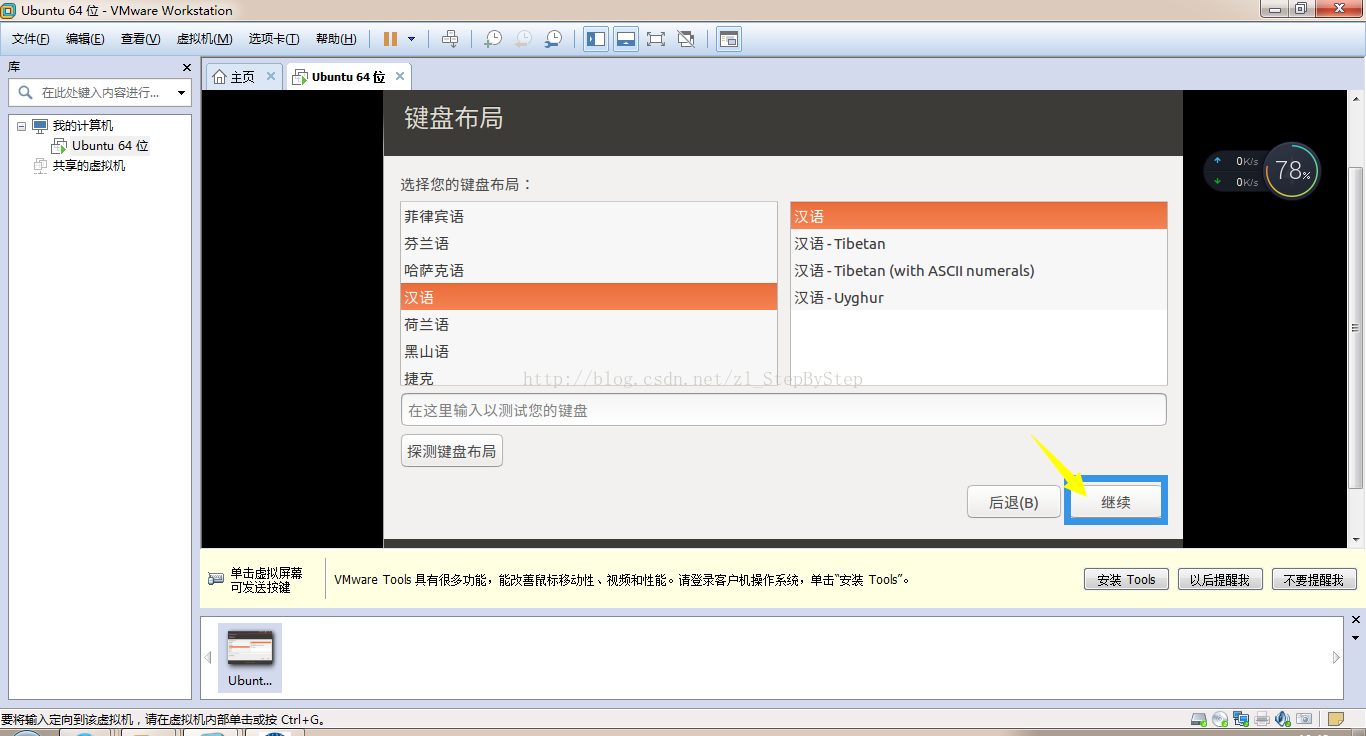
[b]16.[b]设置用户名密码,这里博主选择自动登录[/b][/b]
[b]17.[b]下面就开始正式安装了(时间可能比较长,我差不多用了十分钟):[/b][/b]
[b][b]18.[b]安装完成之后,会提示重启,点击现在重启[/b][/b][/b]
[b][b]19.[b]重启成功之后,会来到桌面,我在重启中遇到一些问题,所以我是手动重启的,这个影响不大:[/b][/b][/b]
[b][b][b]20.[b]我们打开浏览器,输入网址,发现可以访问网络:[/b][/b][/b][/b]
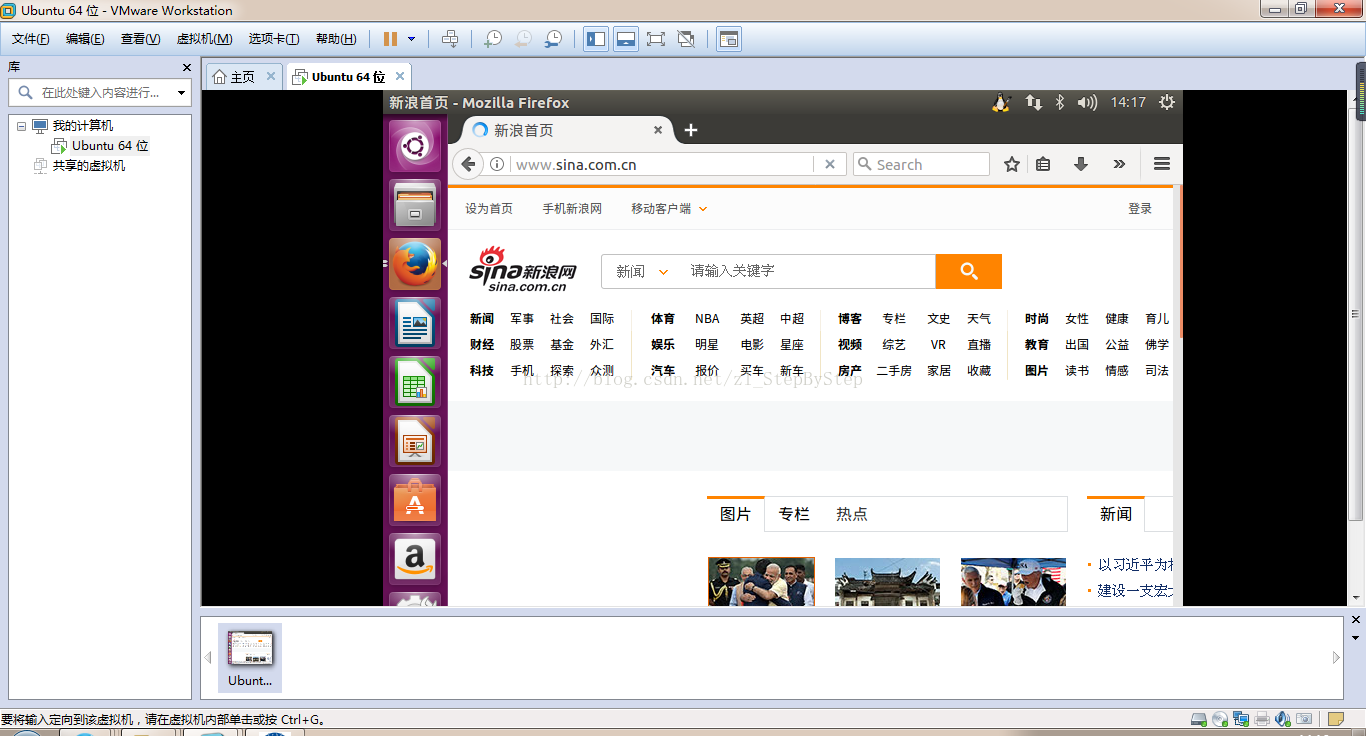
以上便是我的安装过程,希望对你有帮助!!!
四、可能出现的错误解决方法
1.This kernel requires an x86-64 CPU,but only detected an i686 CPU.如下图:
[b]可能原因是:在创建虚拟机向导的时候我们如下页面选择了Ubuntu,而不是Ubuntu64,但是我下载的镜像是64位的,如下图:[b]解决办法:如下设置回Ubuntu64即可,然后继续你没有完成的步骤:[/b][/b]
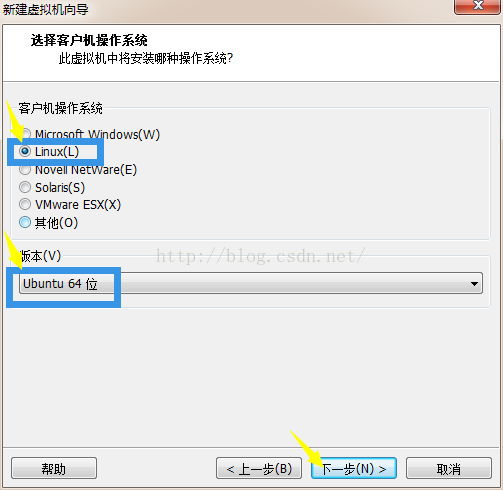
[b][b]解决办法:如下设置回Ubuntu64即可,然后继续你没有完成的步骤:[/b][/b]
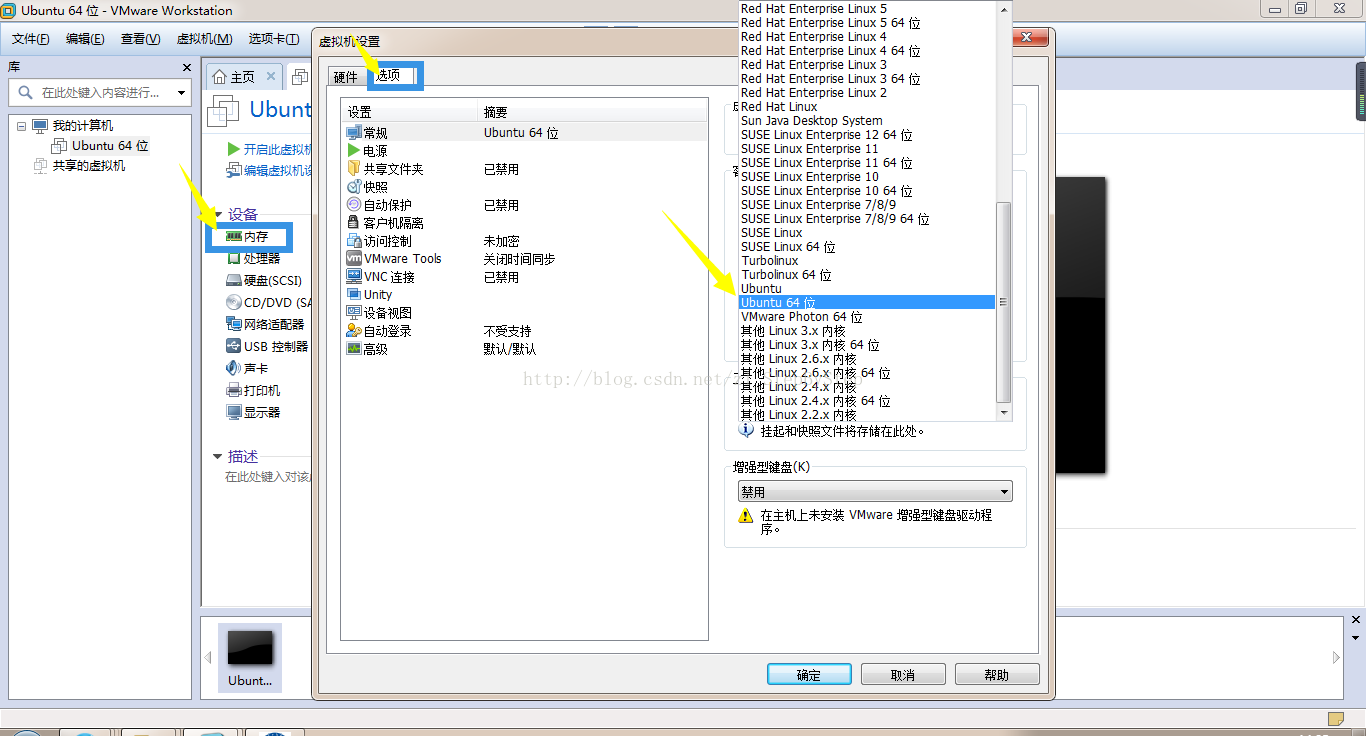
2.报如下错误:
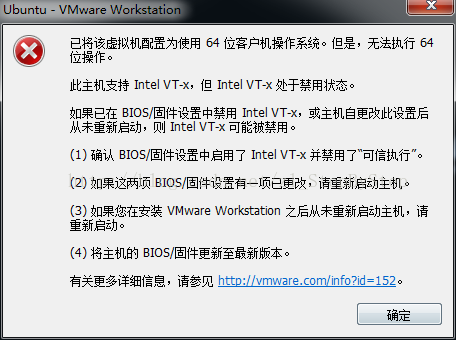
可能原因是:你的电脑没有支持虚拟化
解决办法:重启电脑,进入bios(博主的进入bios的键是F10),设置虚拟化启用。
进入bois后选择Security选项:
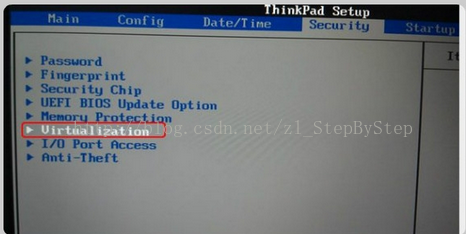
[b]选择Virtualization,回车进入,按+键修改俩个选项为enabled:[/b]
[b]
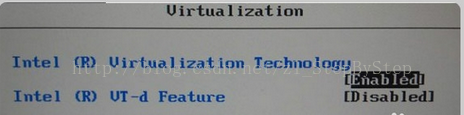
[/b]
然后按F10,输入y保存退出即可。
设置了启用了虚拟化之后,继续上面没有完成的步骤即可
3.如果虚拟系统安装成功之后重启失败了(如停留在某个页面时间过长),手动重启Ubuntu即可
相关文章推荐
- vmware ubuntu linux tomcat Xshell Xftp 搭建网站后台——(二)环境搭建-ubuntu 下载安装
- vmware ubuntu linux tomcat Xshell Xftp 搭建网站后台——(六)mysql下载安装配置及编码设置
- vmware ubuntu linux tomcat Xshell Xftp 搭建网站后台——(五)tomcat下载安装配置
- vmware ubuntu linux tomcat Xshell Xftp 搭建网站后台——(四)jdk下载安装配置
- Linux ->> VMWare Workstation虚拟机里的UBuntu系统安装VMWare-tools
- 解决VMWare安装Linux Ubuntu不能正常联网的问题
- VMware安装Ubuntu教程,Linux下搭建Android开发环境
- ubuntu16.04LTS下载安装arm-linux-gcc 4.4.3过程常见问题
- Caffe安装笔记一:VMWare11+Ubuntu14.04搭建Linux安装环境
- arm-linux-gcc下载与安装 分类: arm-linux-Ubuntu 2013-09-11 14:12 698人阅读 评论(0) 收藏
- Linux - Ubuntu & VMware 虚拟机 安装
- Linux学习日志(3) - Vmware 虚拟机ubuntu安装usb转串口
- 用VMware 安装Ubuntu 具体过程 (虚拟机安装Linux)
- VMware安装Ubuntu教程,Linux下搭建Android开发环境
- 从vmware下载到Linux环境下jdk和maven的安装
- vmware安装ubuntu9.04 linux的一些问题的解决
- VMware下载以及安装Ubuntu
- 【VMware】下安装Ubuntu14.10 【Linux】系统
- Xshell连接本地VMware安装的Linux(ubuntu)虚拟机
- 【linux】Vmware中安装ubuntu无法通过NAT上网












